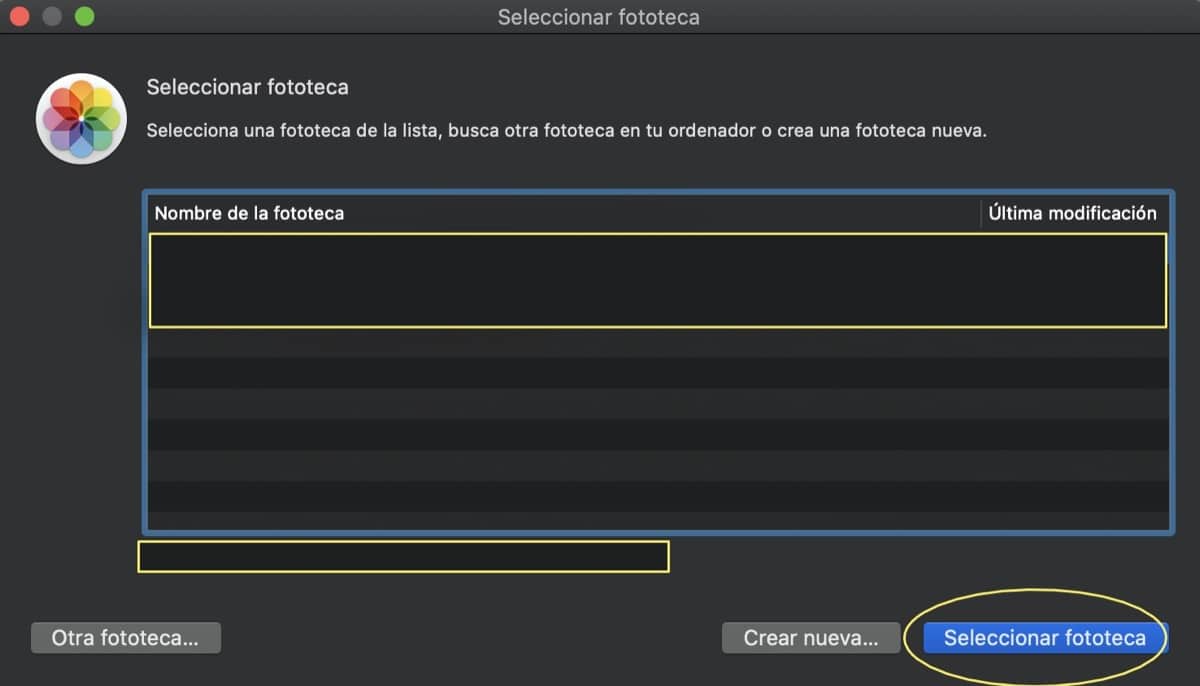
macOS Catalina에는 너무 많은 버그가있을 수 있습니다. 많은 응용 프로그램이 macOS Catalina에서 작동을 멈췄을 때 더욱 그렇습니다. 32 비트. 이러한 단점 중 하나는 이주 지금까지 우리가 가지고있는 사진 앨범에서 조리개.
Aperture는 32 비트이므로 macOS Catalina에서의 마이그레이션은 필수입니다. 하지만 예를 들어 간단해야하는 것은 사진으로 이동하여 Aperture 라이브러리 선택, macOS 10.15.0에서는 그렇게 간단하지 않습니다. 지금까지 우리가 누를 때 사진을 여는 동안 옵션, 원본 사진을 가져오고 편집 한 내용이 아닙니다.
하지만이 문제는 macOS 10.15.1에서 해결됨. 애플은 페이지를 떠났다 지원 Aperture에서 macOS 10.15.1의 사진으로 라이브러리를 마이그레이션하기 위해 수행해야하는 단계. 이렇게하려면 다음 단계를 따르십시오.
- Finder로 이동하여 조리개 파일. 기본적으로이 파일은 그림 폴더에 있습니다.
- 이제 마우스 오른쪽 버튼을 클릭하여 "정보를 얻다".
- 다음을 나타내는 섹션에 액세스해야합니다. "이름 및 확장자".
- ".migratedphotolibrary"라고 표시된 경우 ".aplibrary"로 바꿔야합니다. 이제이 하위 메뉴를 닫습니다.
이제 사진을 열고 변경 한 Aperture 보관함을 선택해야합니다. 이렇게하려면 옵션을 누르고 사진을 열기 전에 키를 길게 누릅니다. 메뉴가 열리므로 사용할 라이브러리를 선택할 수 있습니다. 그 순간 Aperture 라이브러리 선택 사진 라이브러리 선택을 누릅니다.
Catalina에서 Aperture 라이브러리의 문제를 들었지만 해결하지 못했을 수 있습니다. 이 경우 macOS Catalina 10.15.1은 마이그레이션 준비 완료 아무 문제없이. 어쨌든 Aperture를 떠나고 싶지 않다면 항상 해결책이 있습니다. 모든 기능이있는 것은 아니지만 계속 사용할 수 있습니다. 이렇게하려면 다음 기사의 지침을 따르십시오. 소급.